Çalışma kitabını excel'e kaydetmenin 5 yolu
VBA kullanarak bir Excel çalışma kitabını kaydetmek için, makro yazmak amacıyla KAYDET yöntemini kullanmanız gerekir. Ve bu makroda kaydetmek istediğiniz çalışma kitabını belirtmeniz ve ardından KAYDET yöntemini kullanmanız gerekir. Bu kodu çalıştırdığınızda klavye kısayolu (Ctrl + S) gibi çalışır.
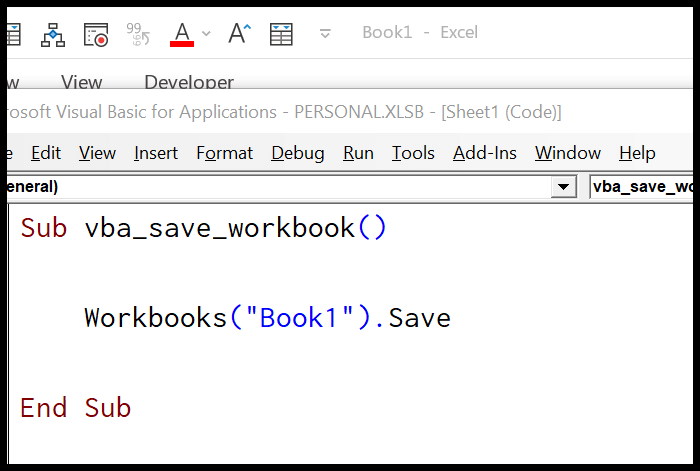
- Kaydetmek istediğiniz çalışma kitabı şapkasını belirtin.
- Tüm özelliklerin ve yöntemlerin listesini almak için bir nokta yazın.
- Bunlardan “Kaydet” yöntemini seçin veya “Kaydet”e dokunun
- Sonunda çalışma kitabını kaydetmek için kodu çalıştırın.
Bu eğitimde çalışma kitabını kaydetmenin farklı yollarına bakacağız. Bu eğitimde sahip olduğunuz kodu kullanmak için geliştirici sekmesinden VBA düzenleyicisini açtığınızdan emin olun.
Etkin çalışma kitabını kaydet
Bu durumda aktif olan çalışma kitabını kaydetmek istiyorsanız çalışma kitabını ismiyle belirtmek yerine aşağıdaki kod gibi bir kod kullanabilirsiniz.
ActiveWorkbook.SaveActiveWorkbook’u çalışma kitabı olarak kullandığınızda, VBA, kodu yazdığınız dosyadan bağımsız olarak her zaman etkin olan çalışma kitabını ifade eder.
Kodu yazdığınız çalışma kitabını kaydedin
Kodu yazdığınız dosyayı kaydetmek istiyorsanız çalışma kitabı adı yerine “ThisWorkbook” kullanmalısınız.
ThisWorkbook.SaveTüm açık çalışma kitaplarını kaydet
Burada tüm açık çalışma kitaplarını gözden geçirmek ve bunları birer birer kaydetmek için bir döngü kullanabiliriz. Aşağıdaki koda bakın.
Sub vba_save_workbook() 'variable to use as a workbook Dim wb As Workbook 'For each to loop through each open workbook and save it For Each wb In Workbooks wb.Save Next wb End SubYukarıdaki kod her çalışma kitabında FOR EACH döngüsünü kullanır, her dosya için tek tek SAVE yöntemini kullanır.
Not: Henüz kaydedilmemiş bir çalışma kitabını KAYDET yöntemiyle kaydetmeye çalışırsanız, Excel bu dosyayı kaydetme izninizi isteyen bir iletişim kutusu görüntüler ve ardından bu dosyayı varsayılan konuma kaydetmek isteyip istemediğinizi seçmeniz gerekir. varsayılan formatta.
Şimdi mesele şu: Çalışma kitabını kaydetmek için bir makro kullandığınızdan, bu dosyanın makro uyumlu formatta kaydedilmesi gerekir ve bu durumu çözmenin en iyi yolu FARKLI KAYDET yöntemini kullanmaktır (sonraki bölümde göreceğiz). Bu eğitimin).
Excel dosyası olarak kaydet
Henüz kaydedilmemiş bir dosyayı VBA kullanarak KAYDETMEK için FARKLI KAYDET yöntemini kullanmanız gerekir. Bu yöntemde, dosya adını ve dosyayı kaydetmek istediğiniz yolu ayarlayabilirsiniz ve bunun dışında ayarlayabileceğiniz on bağımsız değişken daha vardır.
expression.SaveAs (FileName, FileFormat, Password, WriteResPassword, ReadOnlyRecommended, CreateBackup, AccessMode, ConflictResolution, AddToMru, TextCodepage, TextVisualLayout, Local)Aşağıdaki kodda “Farklı Kaydet” yöntemiyle ilgili hiçbir bağımsız değişkeniniz yoktur.
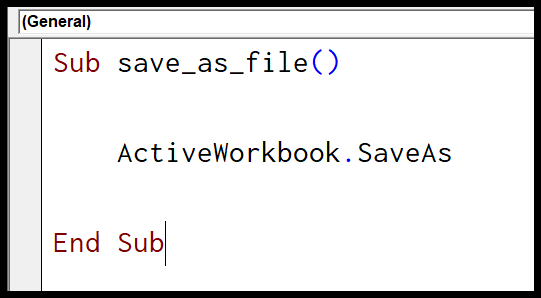
Bu kodu çalıştırdığınızda size, dosyayı kaydetmek için hangi formatı kullanmak istediğiniz veya aynı adla önceden kaydedilmiş mevcut dosyanın üzerine yazmak isteyip istemediğiniz gibi birkaç şey sorulur. Bu nedenle bazı argümanların kullanımını tanımlamak daha iyidir.
Geçerli konumda dosya olarak kaydet
Varsayılan olarak VBA, dosyayı kaydetmek için geçerli konumu kullanır. SAVE AS yöntemiyle kod yazıp sadece adını belirttiğinizde bu dosya doğrudan geçerli klasöre gider. Aktif çalışma kitabını kaydeden kodun nerede olduğunu aşağıdaki kodda görebilirsiniz.
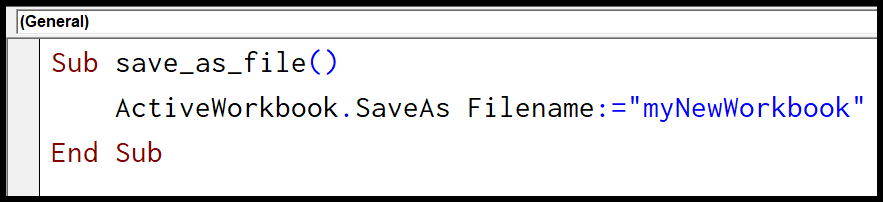
Sub save_as_file() ActiveWorkbook.SaveAs Filename:="myNewWorkbook" End SubBelirli bir konuma dosya olarak kaydet
Dosya adı bağımsız değişkeni, dosyayı kaydetmek için farklı bir konum kullanmak istemeniz durumunda yolu kullanmanıza da olanak tanır.
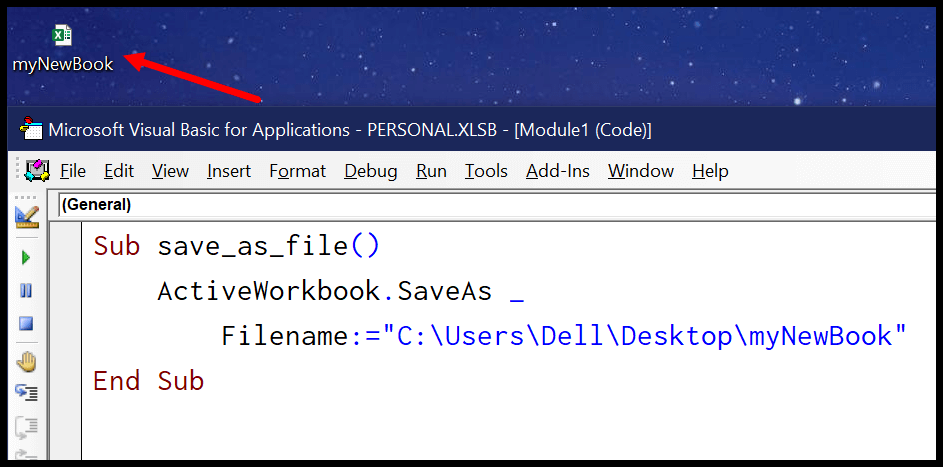
Sub save_as_file() ActiveWorkbook.SaveAs _ Filename:="C:UsersDellDesktopmyNewBook" End SubYukarıdaki kodda, DosyaAdı bağımsız değişkeninde yol bulunur ve VBA, dosyanın bu yolunu kullanır.
Not: Bu yöntemi, çalışma kitabını belirli bir konuma kaydetmek için FARKLI KAYDET yöntemini kullanmadan önce bir çalışma kitabının bir klasörde bulunup bulunmadığını kontrol etmek için de kullanabilirsiniz ve buradan FARKLI KAYDET yöntemi hakkında daha fazla bilgi edinebilirsiniz.
İlgili eğitimler
- VBA ThisWorkbook (geçerli Excel dosyası)
- VBA Çalışma Kitabı – VBA’da çalışma kitaplarıyla çalışmaya yönelik bir kılavuz
- VBA Bir klasörde çalışma kitabının olup olmadığını kontrol edin (Excel dosyası)
- VBA Bir çalışma kitabının açık olup olmadığını kontrol edin (Excel dosyası)
- Makro özellikli bir Excel çalışma kitabını kaydedin (.xlsm dosya türü)